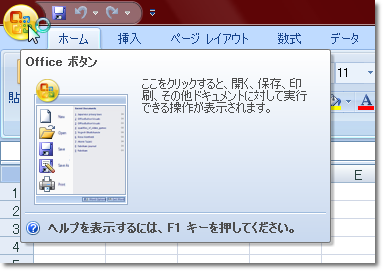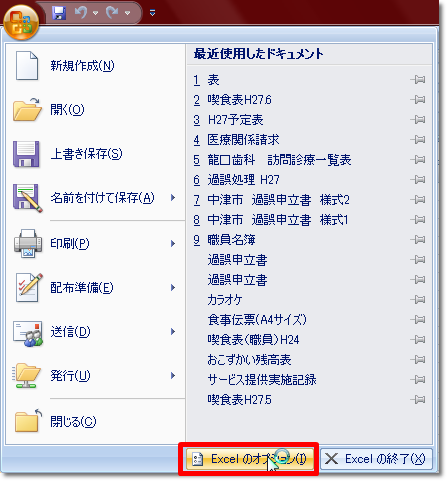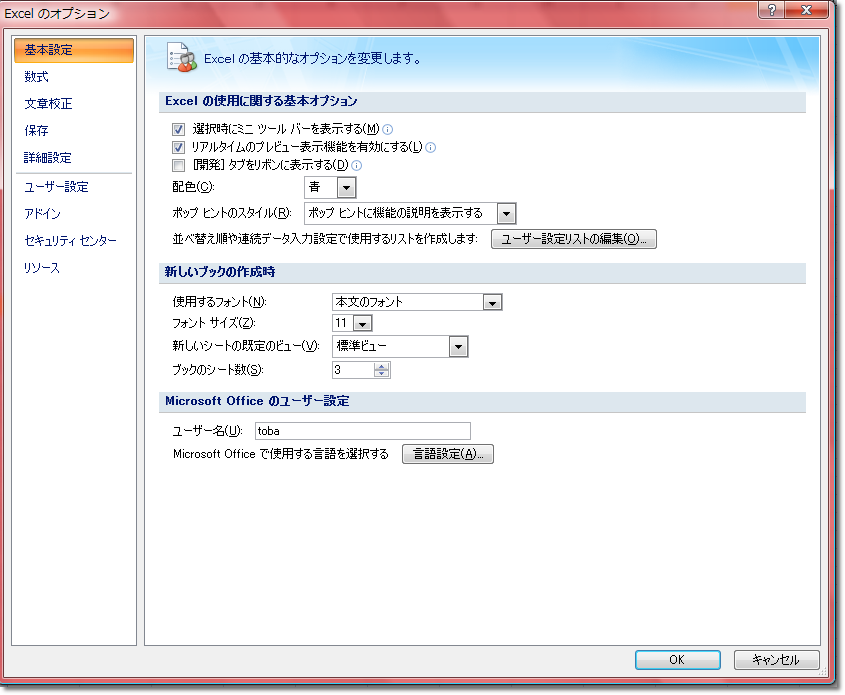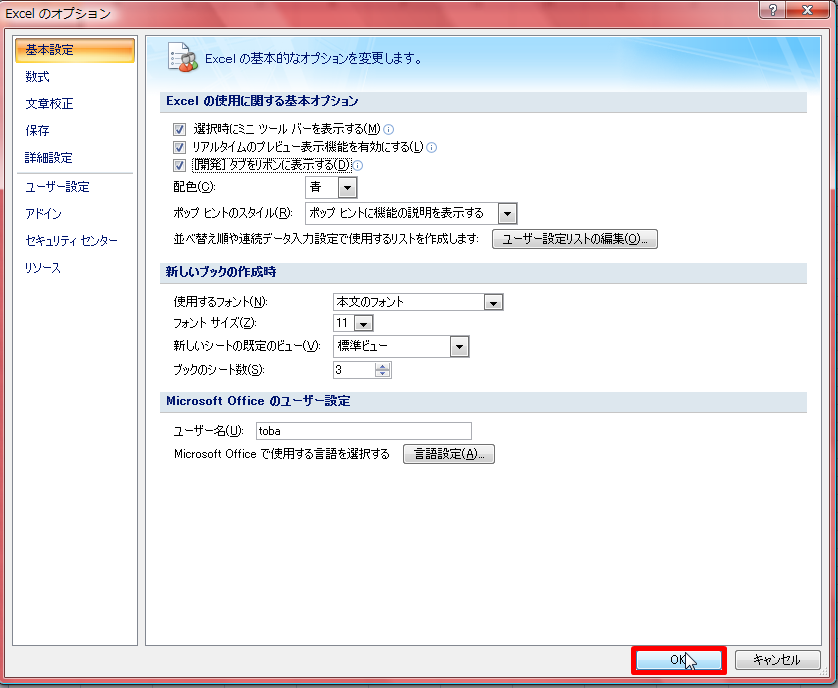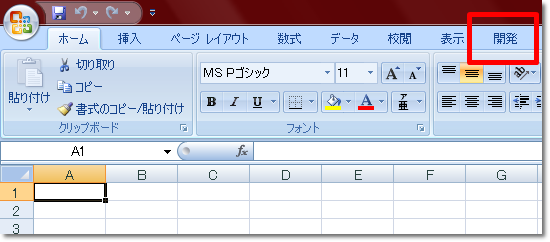【エクセル2007】開発タブの表示方法
表示されません。
『開発タブがない!
どこにあるの?』
と困っている方は
多いのではないでしょうか。
そこで今回は
「開発タブの表示方法」
についてご紹介していきます。
この記事の目次
開発タブの表示方法
「Office」ボタンから「オプション」をクリックして選ぶ
まずは「Office」ボタンを
クリックしましょう。
「Office」ボタンは、
エクセル画面の左上にある
丸いボタンです。
「Office」ボタンをクリックすると
メニューが開きます。
そのメニューの下の方にある
「オプション」ボタンを
クリックしてください。
「基本設定」にある「[開発]タブをリボンに表示する」にチェックを入れる
「オプション」ボタンをクリックすると
「Excelのオプション」ウィンドウが開きます。
「Excelのオプション」ウィンドウは、
左側の「基本設定」が選択されている状態で
表示されます。
その状態で
右側の「基本設定」の設定項目にある
「[開発]タブをリボンに表示する」に
チェックを入れましょう。
最後に「OK」ボタンをクリックすれば表示される
「[開発]タブをリボンに表示する」に
チェックを入れたら、
「Excelのオプション」ウィンドウの
下部にある「OK」ボタンを
クリックして選んでください。
そうすると、
「Excelのオプション」ウィンドウが
閉じられます。
そして、
タブの部分を見ると
「表示」タブのとなりに
「開発」タブが表示されます。
まとめ
- 「Office」ボタンから「オプション」をクリックして選ぶ
- 「基本設定」にある「[開発]タブをリボンに表示する」にチェックを入れる
- 最後に「OK」ボタンをクリックすれば表示される
お疲れ様でした。
開発タブが表示されるように
なりましたでしょうか。
「開発」タブの機能を
使うのとそうでないとでは
作業スピードに大きな差が
生まれます。
あなたの作業が
より効率的になる事を
心より応援しております。